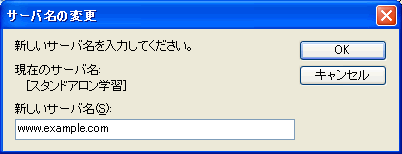- [サーバ名]
- Internet Navigware Serverのサーバ名とポート番号を指定します。サーバ名は、IPアドレスの形式で指定することもできます。
(例)
- www.example.com:8080
- 192.168.0.1:8080
[スタンドアロン学習] を選択した場合は、Internet Navigware Serverにまったく接続しません。CD-ROMにあるコースのみを学習します。
[スタンドアロン学習] ではサーバで設定した情報を取得することができないため、CD-ROMにあるコースと同じコースをサーバで学習する場合と比べて学習ツールの動作が以下のように異なります。
- [学習] 再解答が許可されます。サーバ側で設定した再解答の情報は反映されません。
- [学習] 採点後に採点結果や正解を表示するかどうかは教材の設定に従います。サーバで設定した情報は反映されません。
- [テスト] いつでも実施することができます。サーバ側で設定した実施期限の情報は反映されません。
- [テスト] 合格点が設定されません。したがって、テストの合否は判定されません。サーバ側で設定した合格点の情報は反映されません。
[スタンドアロン学習] で学習した学習履歴をInternet Navigware Serverに取り込んだ場合も、サーバ側でテストの合否は再判定されません。したがって、サーバ側でテストの合格をコースの完了条件に設定している場合は、サーバ側のコースの受講状態が受講完了になりません。
- [テスト] 再受験が無制限に許可されます。サーバ側で設定した再受験の情報は反映されません。
- [テスト] 中断が許可されます。サーバ側で設定した中断の情報は反映されません。
- [テスト] 採点後に採点結果や正解や得点を表示するかどうかは教材の設定に従います。サーバで設定した情報は反映されません。
- [テスト] 制限時間や時間切れの場合の動作は教材の設定に従います。サーバで設定した情報は反映されません。
- [レポート] 提出期限が設定されません。サーバ側で設定した提出期限の情報は反映されません。
- [アンケート] 提出期限が設定されません。サーバ側で設定した提出期限の情報は反映されません。
- [アンケート] 再提出が許可されます。サーバ側で設定した再提出の情報は反映されません。
- [アンケート] 中断が許可されます。サーバ側で設定した中断の情報は反映されません。
- [全般] コースの完了条件が設定されません。したがって、Internet Navigware Personalでの受講状態は受講完了になりません。
- [SSLを使用する] チェック ボックス
SSL (Secure Sockets Layer protocol) を使用してInternet Navigware Serverと通信する場合にチェックします。
セキュリティで保護されたサーバにアクセスします。
このオプションをチェックする場合にはWindowsシステムのインターネットオプションでSSLが使用できる状態になっていることを確認してください。
また、SSLで接続する場合、サーバ証明書が信頼されない認証局発行のものであるときには、次のエラーメッセージが表示されます。
このサイトの証明発行元は、信頼されていないかまたは不明です。
接続することはできません。
この場合、Internet Explorerにサーバ証明書をインストールしてから接続してください。
- [パス名]
Internet Navigware Serverのパス名を指定します。通常は "inavi" を指定します。
- [次へ] ボタン
[サーバ名] と [パス名] を入力し、[次へ] ボタンをクリックすると、[ユーザIDとパスワードの入力] ダイアログ ボックスが表示されます。
新しいサーバ名を指定した場合は、サーバに接続してInternet Navigware Serverの動作を確認します。なお、ログインの完了後にはサーバとの接続を切断して構いません。
- [キャンセル] ボタン
トップページに戻ります。
- [サーバ名の変更] ボタン
[サーバ名] を入力し、[サーバ名の変更] ボタンをクリックすると、[サーバ名の変更] ダイアログ ボックスが表示されます。
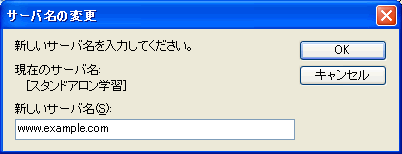
以前使用したサーバ名が変更された場合に使用します。